System Windows to rozbudowane środowisko operacyjne stworzone przez korporację Microsoft z myślą o komputerach. Charakteryzuje się szeroką gamą dostępnych funkcji i jest regularnie ulepszany poprzez nowe wersje, które dodają kolejne możliwości i usprawnienia.
Jedną z kluczowych i najczęściej wykorzystywanych funkcjonalności systemu Windows jest obsługa kont użytkowników, która zapewnia prywatność i bezpieczeństwo. Dzięki tej opcji, jeden komputer może być wykorzystywany przez wielu użytkowników, z których każdy ma swoje własne, indywidualne ustawienia.
Standardowo, system Windows oferuje jedno, ukryte konto administratora, jednakże nie wszyscy zdają sobie sprawę z tego, jak utworzyć dodatkowe, niewidoczne konta w systemie. W pewnych sytuacjach, z różnych przyczyn, zachodzi potrzeba posiadania większej liczby kont o uprawnieniach administracyjnych.
Często nie wiemy, jak w sposób niewidoczny aktywować i dezaktywować takie konta. Alternatywnym rozwiązaniem może być ukrywanie dysków lub wykorzystanie oprogramowania do blokowania folderów w celu ochrony danych. Jednak przechowywanie informacji na ukrytym koncie użytkownika jest znacznie bezpieczniejszą i bardziej efektywną metodą.
W tym artykule szczegółowo omówimy, jak stworzyć i zarządzać kontem z uprawnieniami administratora, krok po kroku, za pomocą prostego kodu w Notatniku. Dostęp do tych kont uzyskamy wykorzystując wiersz poleceń, kiedy tylko zajdzie taka potrzeba.
Tworzenie ukrytego konta administratora w systemie Windows
@echo off
net user moja_nazwa_uzytkownika moje_haslo /add
net localgroup Administratorzy moja_nazwa_uzytkownika /add
3. Zapisz ten plik na pulpicie, nadając mu dowolną nazwę i rozszerzenie .bat. Kluczowe jest zachowanie rozszerzenia .bat, aby utworzenie konta było możliwe.
4. W komendach „moja_nazwa_uzytkownika” oraz „moje_haslo” możesz zastąpić dowolnymi danymi, które chcesz ustawić dla nowego konta.
5. Po zapisaniu, kliknij prawym przyciskiem myszy na utworzony plik i z menu wybierz opcję „Uruchom jako administrator”.
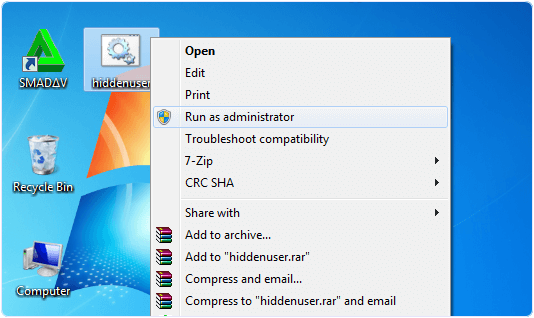 6. Na moment pojawi się okno wiersza poleceń, które następnie zniknie.
6. Na moment pojawi się okno wiersza poleceń, które następnie zniknie.
7. W tym momencie nowe konto użytkownika z uprawnieniami administracyjnymi jest już utworzone.
8. Aby je zweryfikować, otwórz wiersz poleceń (cmd) i wpisz komendę „net user”. Powinieneś zobaczyć nowo utworzone konto na liście.
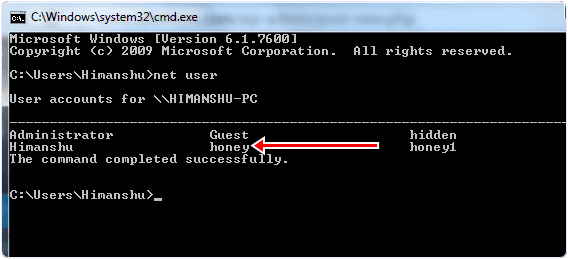
Przeczytaj również: Sztuczki i triki w Notatniku.
Jak ukryć utworzone konto w systemie Windows
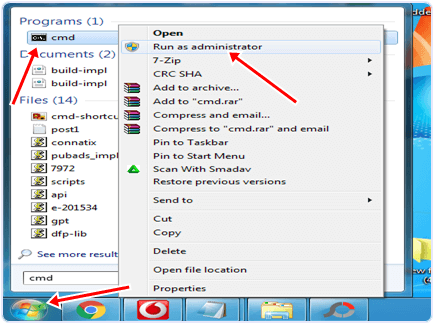
2. W otwartym oknie wiersza poleceń wpisz poniższą komendę i zatwierdź ją przyciskiem Enter.
net user moja_nazwa_uzytkownika /active:no
3. Po poprawnej realizacji komendy zobaczysz komunikat informujący o pomyślnym wykonaniu.
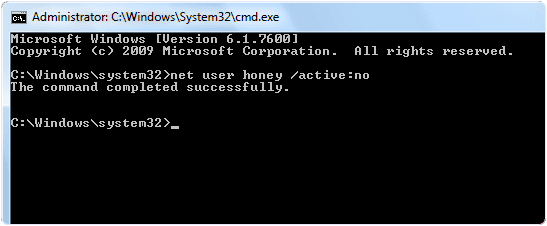
4. Od teraz Twoje konto jest ukryte i niedostępne przy normalnym logowaniu.
Jak ponownie uaktywnić ukryte konto w systemie Windows
1. W menu Start wpisz „cmd”.
2. Kliknij prawym przyciskiem myszy na ikonę cmd i wybierz opcję „Uruchom jako administrator”.
3. W wierszu poleceń wprowadź poniższą komendę i naciśnij Enter.
net user moja_nazwa_uzytkownika /active:yes
4. Po zatwierdzeniu polecenia pojawi się komunikat potwierdzający jego poprawne wykonanie.
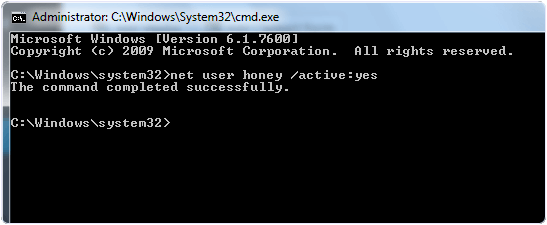
5. Twoje konto o określonej nazwie zostało ponownie aktywowane. Możesz wylogować się, aby zobaczyć je na ekranie logowania.
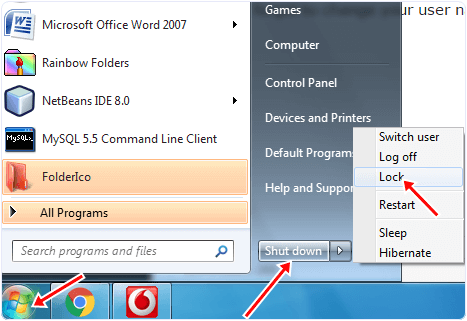
6. Pamiętaj, aby we wszystkich powyższych komendach, zamienić „moja_nazwa_uzytkownika” na faktyczną nazwę, którą ustawiłeś/aś oraz „moje_haslo” na Twoje hasło.
Podsumowując, przedstawiliśmy prosty przewodnik, jak tworzyć i zarządzać ukrytym kontem na komputerze z systemem Windows. Mamy nadzieję, że ten poradnik okazał się pomocny. Zachęcamy do dzielenia się tą wiedzą z Twoimi znajomymi.
newsblog.pl
Maciej – redaktor, pasjonat technologii i samozwańczy pogromca błędów w systemie Windows. Zna Linuxa lepiej niż własną lodówkę, a kawa to jego główne źródło zasilania. Pisze, testuje, naprawia – i czasem nawet wyłącza i włącza ponownie. W wolnych chwilach udaje, że odpoczywa, ale i tak kończy z laptopem na kolanach.